Hostwinds Tutoriels
Résultats de recherche pour:
Table des matières
Modifier les détails de WordPress à partir de Softaculous
Mots clés: WordPress, Softaculous
Si vous avez installé WordPress en utilisant SoftAclous Apps installateur et devez modifier les détails d'une installation WordPress existante pour votre service HostWinds, ce guide est pour vous.Indépendamment de si vous utilisez l'accès de votre plan d'hébergement à Softacous ou utilise CPanel avec un serveur VPS ou dédié et avez acheté une licence sadculeuse, la méthode que nous couvrirons dans ce guide fonctionnera pour vous.
Modifier les détails de l'installation de WordPress
Après avoir accédé à votre compte CPanel, faites défiler jusqu'à l'onglet Logiciel et sélectionnez Programme d'installation des applications Softaculous.
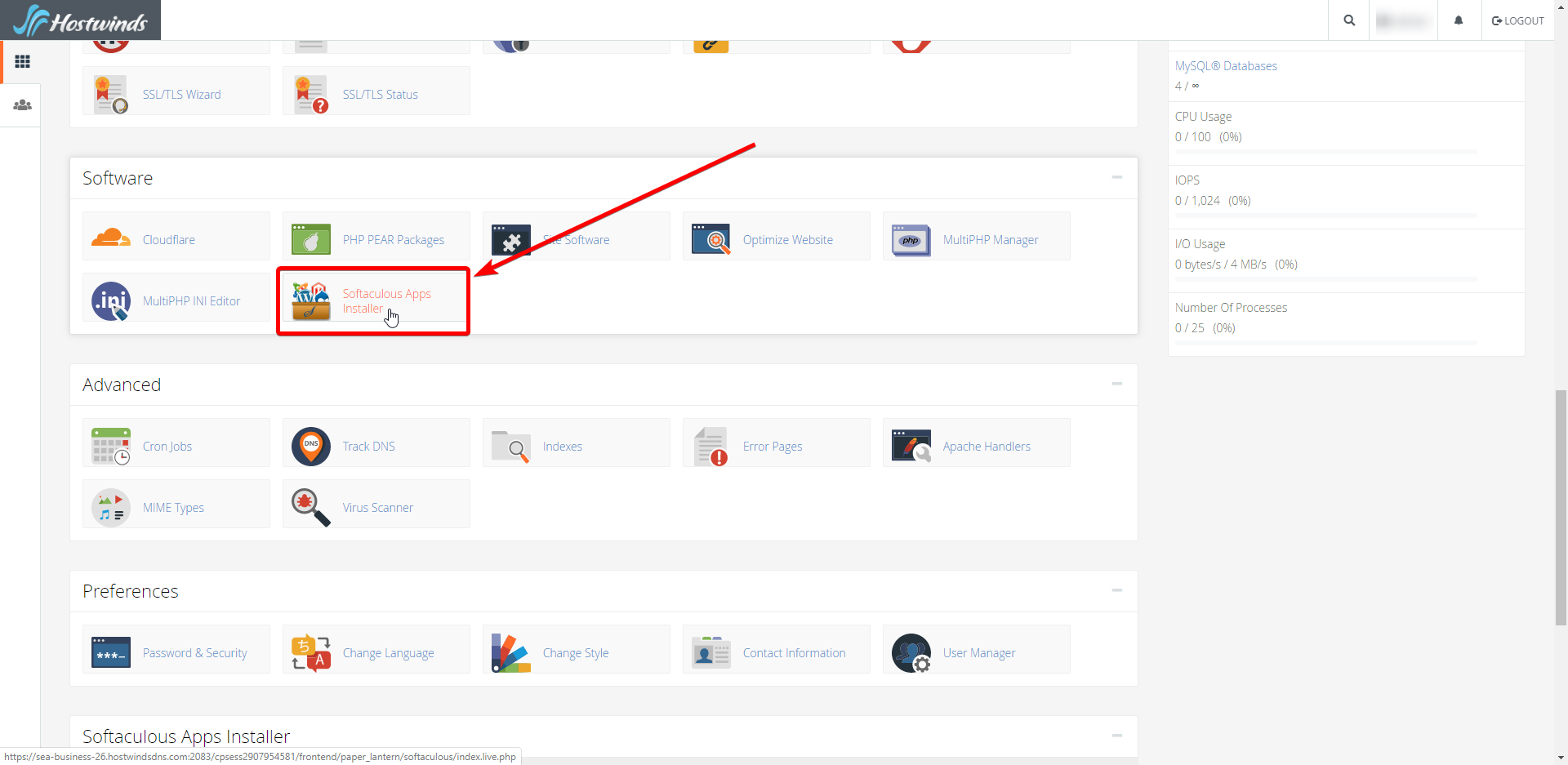
Ensuite, sélectionnez le bleu Installations bouton. Cela vous conduira aux installations WordPress disponibles et à leurs comptes racines correspondants.
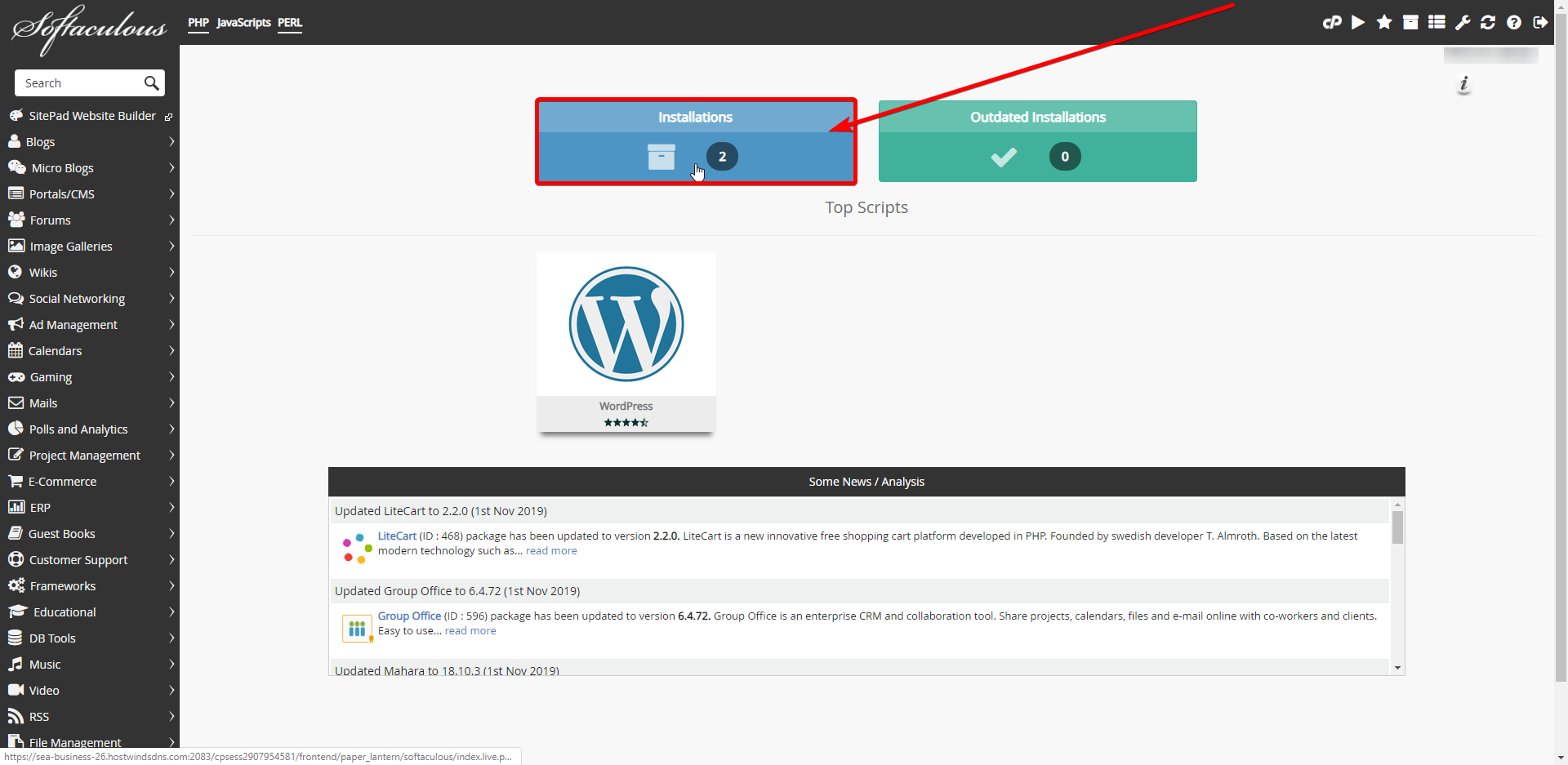
Dans l'onglet WordPress, vous allez sélectionner le crayon à l'extrême droite du compte d'installation WordPress que vous souhaitez modifier.
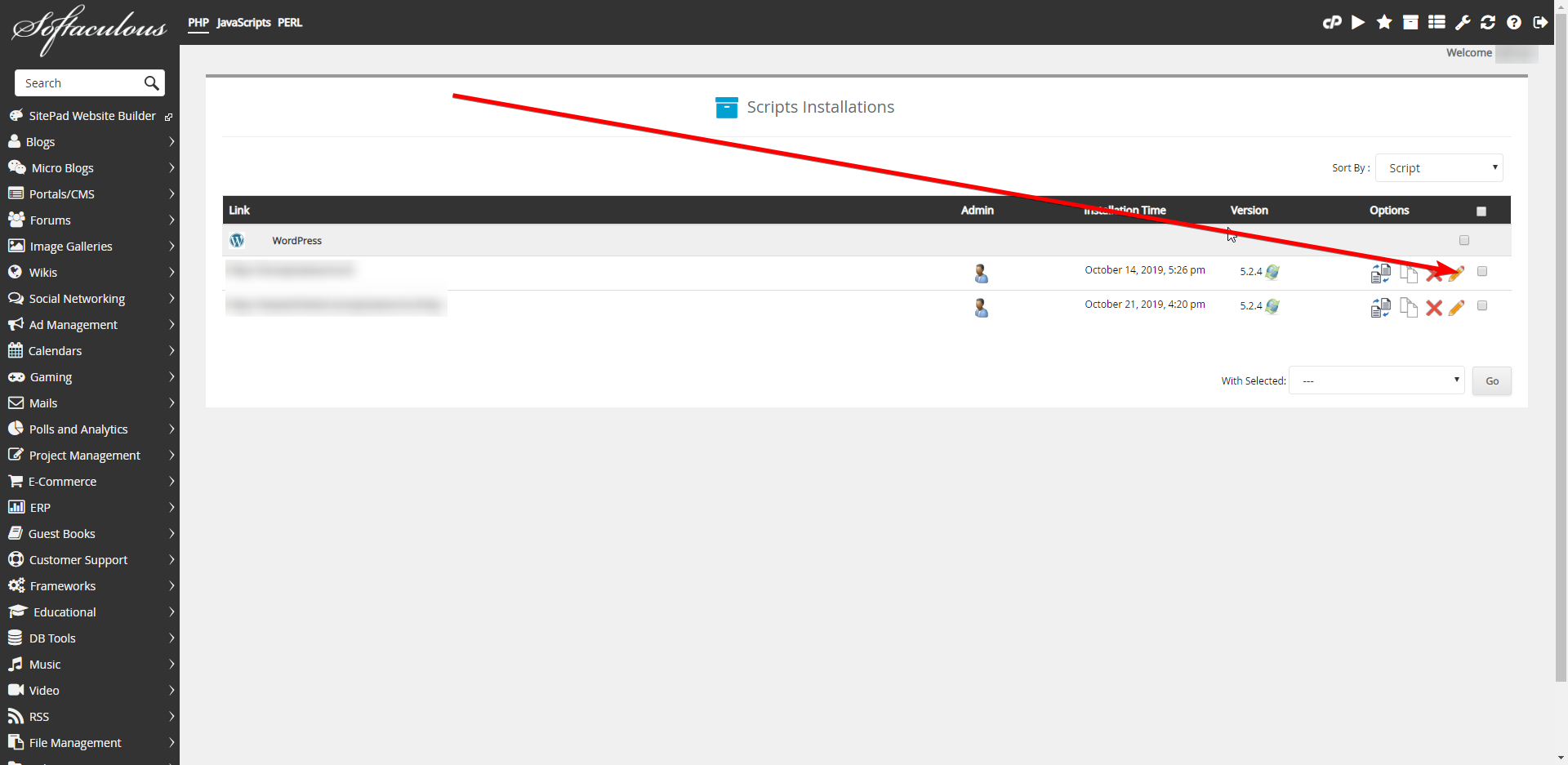
Une fois que vous avez atteint cet écran, vous avez maintenant la possibilité de modifier tout ce qui est lié à WordPress et plus.Dans la première section, vous pouvez modifier l'emplacement de votre répertoire de votre installation WordPress (cela ne déplacera pas les fichiers existants, mais de nouveaux fichiers seront placés dans la nouvelle destination).L'URL du site WordPress créé peut être modifiée et le nom de la base de données, l'utilisateur, le mot de passe et l'hôte.Les mises à niveau peuvent être gérées pour WordPress, plugins et thèmes tout en vous fournissant la possibilité de sélectionner des fichiers / dossiers supplémentaires.
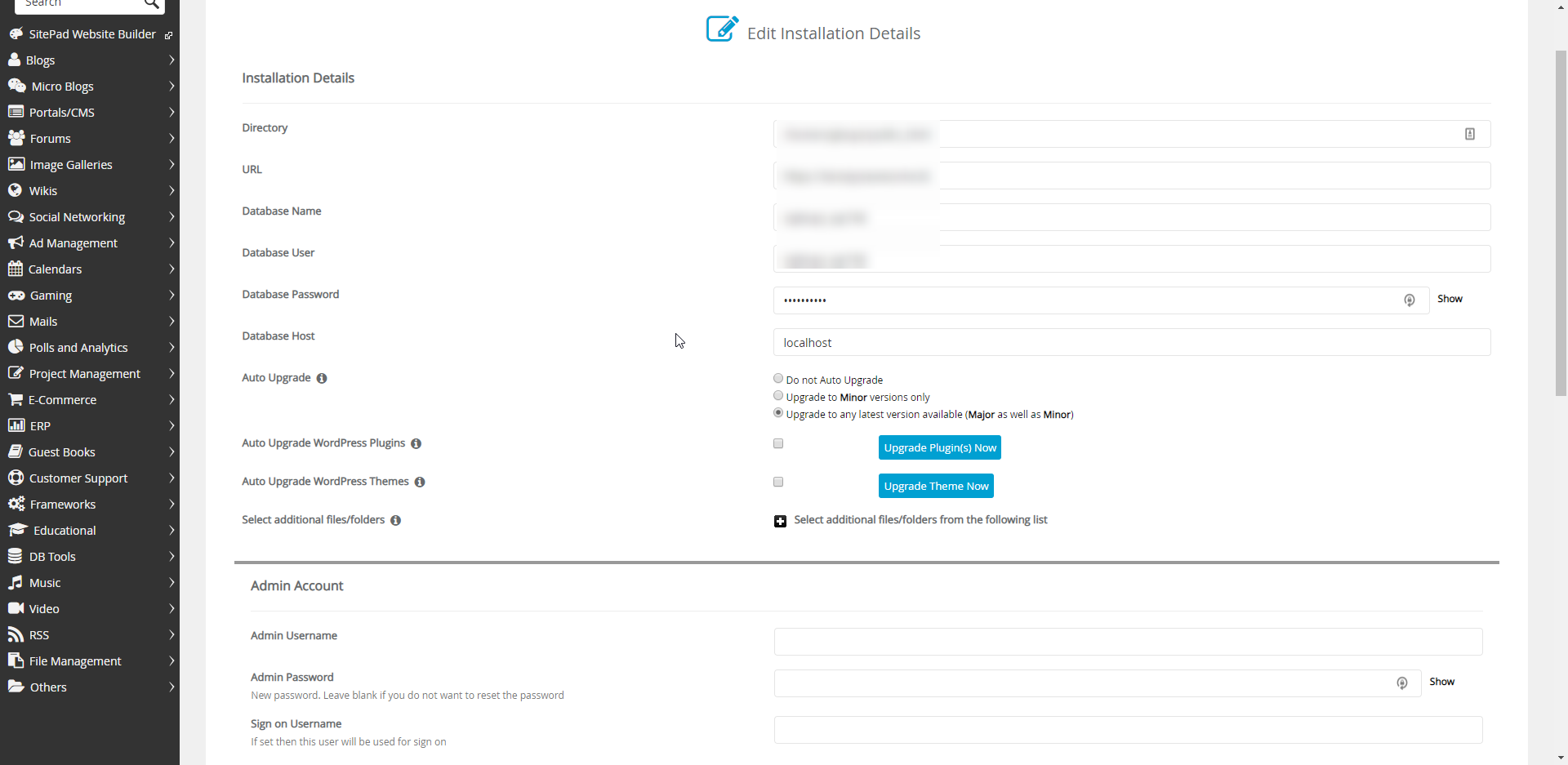
La deuxième section contient tous les informations de compte d'administrateur et de plug-in (s). Dans la sous-section Admin, vous pouvez modifier le mot de passe administrateur après avoir entré le nom d'utilisateur et définir un nom d'utilisateur de connexion. Dans la sous-section Plugin, vous et limiter les tentatives de connexion, Activez Classic Editor et WPCentral, vous permettant de gérer plusieurs sites WordPress.
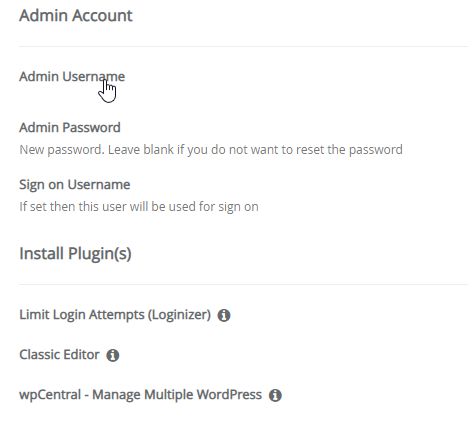
Enfin, la section Info contient toutes les informations sur l'installation WordPress. Cela inclut la plupart des informations susmentionnées mentionnées dans la première section.
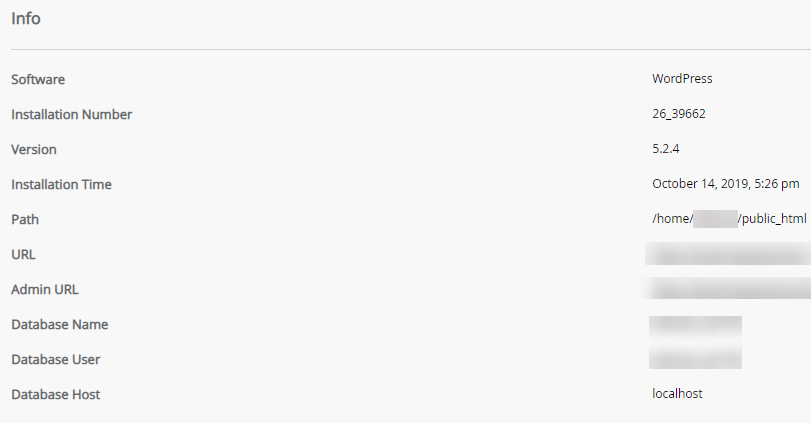
Écrit par Tanzey Wawa / novembre 12, 2019
